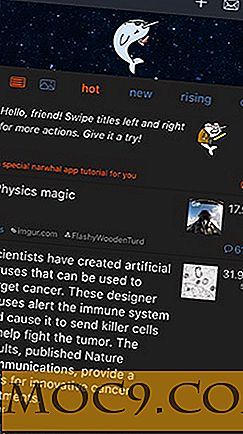फ़ायरफ़ॉक्स और ओपेरा में क्रोम एक्सटेंशन का उपयोग करना
क्रोम में एक्सटेंशन की एक विस्तृत श्रृंखला है जो लगभग हर फ़ंक्शन के लिए उपलब्ध है। यदि आप फ़ायरफ़ॉक्स या ओपेरा का उपयोग कर रहे हैं, लेकिन केवल एक एक्सटेंशन का उपयोग करने की आवश्यकता है जो केवल क्रोम के लिए उपलब्ध है, तो आपको यह जानकर प्रसन्नता होगी कि आप ओपेरा और फ़ायरफ़ॉक्स में क्रोम एक्सटेंशन का भी उपयोग कर सकते हैं। समर्पित एक्सटेंशन की सहायता से आप क्रोम एक्सटेंशन को ओपेरा और फ़ायरफ़ॉक्स के साथ संगत बना सकते हैं। आज हम आपको दिखाएंगे कि आप मूल एक्सटेंशन की सहायता से ओपेरा और फ़ायरफ़ॉक्स में क्रोम एक्सटेंशन का उपयोग कैसे कर सकते हैं।
संबंधित : आपको सर्वोत्तम क्रोम एक्सटेंशन का 7 प्रयास करने की आवश्यकता है
ओपेरा में क्रोम एक्सटेंशन प्राप्त करें
ओपेरा और क्रोम दोनों में वेबइक्स्टेंशन एपीआई के आधार पर क्रोमियम और एक्सटेंशन का एक ही आधार है, इसलिए क्रोम एक्सटेंशन को ओपेरा के साथ संगत बनाना और उन्हें बिना किसी ग्लिच के आसानी से काम करना आसान है। क्रोम एक्सटेंशन डाउनलोड करें एक ओपेरा एक्सटेंशन है जो आपको ओपेरा में क्रोम एक्सटेंशन का आसानी से उपयोग करने देता है। मैं अब कुछ महीनों के लिए इस एक्सटेंशन का उपयोग कर रहा हूं और ओपेरा में कई अलग-अलग प्रकार के क्रोम एक्सटेंशन डाउनलोड करने में कामयाब रहा हूं। एकमात्र एक्सटेंशन जिनके साथ मुझे कोई समस्या थी, वे नए टैब को कुछ प्रेरक में बदल देते थे।
ओपेरा में एक्सटेंशन डाउनलोड करें और एक्सटेंशन डाउनलोड करने के लिए क्रोम स्टोर पर जाएं। आप देखेंगे कि एक्सटेंशन के लिए इंस्टॉल बटन "ओपेरा में जोड़ें" में बदल दिया जाएगा। उस पर क्लिक करें और क्रोम एक्सटेंशन ओपेरा में डाउनलोड करना शुरू हो जाएगा।

शायद ओपेरा स्वचालित रूप से एक्सटेंशन इंस्टॉल नहीं करेगा और आपको बताएगा कि यह अज्ञात स्रोत से है, और आपको इसे स्वयं सक्षम करना होगा। "गो" पर क्लिक करें और ओपेरा एक्सटेंशन मैनेजर एक नए टैब में खुल जाएगा। अब नए जोड़े गए क्रोम एक्सटेंशन के बगल में "इंस्टॉल करें" पर क्लिक करें, और इंस्टॉलेशन को पूरा करने के लिए प्रॉम्प्ट की पुष्टि करें।


एक्सटेंशन बटन (यदि उपलब्ध हो) ओपेरा टूलबार में दिखाना चाहिए जहां आप आसानी से एक्सटेंशन का उपयोग कर सकते हैं।

फ़ायरफ़ॉक्स में क्रोम एक्सटेंशन प्राप्त करें
मोज़िला फ़ायरफ़ॉक्स में वेब एक्सटेंशन के लिए समर्थन सक्षम करने पर काम कर रहा है जो फ़ायरफ़ॉक्स को क्रोम एक्सटेंशन इंस्टॉल करने की अनुमति देगा। WebExtensions API अभी भी एक काम प्रगति पर है, और एक स्थिर संस्करण इस अगस्त को जारी किया जाएगा। इसका मतलब है कि स्थिर संस्करण जारी होने से पहले कुछ क्रोम एक्सटेंशन का उपयोग करके आपको कुछ समस्याएं हो सकती हैं। हालांकि, इसे अधिकांश क्रोम एक्सटेंशन के साथ ठीक काम करना चाहिए। निम्नलिखित विवरण जो आपको करने की आवश्यकता होगी।
क्रोम स्टोर फॉक्सिफाइड एक फ़ायरफ़ॉक्स एक्सटेंशन है जो क्रोम एक्सटेंशन प्रारूप को परिवर्तित करने और फ़ायरफ़ॉक्स के साथ संगत बनाने के सभी पृष्ठभूमि कार्यों को करता है, हालांकि स्थापना प्रक्रिया ओपेरा की तुलना में थोड़ा जटिल है।
एक बार फ़ायरफ़ॉक्स में एक्सटेंशन इंस्टॉल हो जाने पर, आप देखेंगे कि क्रोम एक्सटेंशन इंस्टॉल बटन को "फ़ायरफ़ॉक्स में जोड़ें" में परिवर्तित कर दिया जाएगा। एक्सटेंशन को फ़ायरफ़ॉक्स प्रारूप (xpi प्रारूप) में डाउनलोड और कनवर्ट करने के लिए बटन पर क्लिक करें। रूपांतरण के बाद, फ़ायरफ़ॉक्स आपको आगे बढ़ने के लिए तीन विकल्प देगा - "साइन एडन इंस्टॉल करें, " "बस साइन करें और डाउनलोड करें, " और "अस्थायी रूप से इंस्टॉल करें।"


फ़ायरफ़ॉक्स में स्थायी रूप से उपयोग किए जाने वाले एक्सटेंशन के लिए, आपको उन पर हस्ताक्षर करने की आवश्यकता है। हस्ताक्षर करने के लिए आपको मोज़िला खाता होना चाहिए। यदि आप स्थायी रूप से एक्सटेंशन का उपयोग नहीं करना चाहते हैं, तो आप इसे अस्थायी रूप से इंस्टॉल कर सकते हैं, और जैसे ही आप फ़ायरफ़ॉक्स बंद करते हैं, इसे हटा दिया जाएगा।
एक्सटेंशन को स्थायी रूप से साइन और इंस्टॉल करने के लिए, अपने मोज़िला खाते में लॉग इन करें, और "साइन एडन इंस्टॉल करें" पर क्लिक करें। यदि आप लॉग इन नहीं हैं तो आपको पहले लॉग इन करने के लिए कहा जाएगा। अन्यथा, एक्सटेंशन को मोज़िला ऐड-ऑन पर हस्ताक्षर करने के लिए अपलोड किया जाएगा और फिर इंस्टॉल होने के लिए फिर से डाउनलोड किया जाएगा। यदि एक्सटेंशन सफलतापूर्वक इंस्टॉल हो जाता है, तो आप टूलबार में अपना आइकन देखेंगे। अन्यथा, आपको एक त्रुटि मिलेगी कि एक्सटेंशन दूषित है।


यदि आप "अस्थायी रूप से इंस्टॉल करें" बटन पर क्लिक करना चुनते हैं, तो एक्सटेंशन बिना किसी विशेष प्रक्रिया के तुरंत स्थापित किया जाएगा।
निष्कर्ष
यदि आप फ़ायरफ़ॉक्स या ओपेरा उपयोगकर्ता हैं, तो आपको निश्चित रूप से उपरोक्त समाधानों को आज़माएं। क्रोम एक्सटेंशन मेरे लिए सबसे बड़ी बाधाओं में से एक थे जब मैंने क्रोम से ओपेरा में जाने का फैसला किया, लेकिन इस छोटे से विस्तार ने सबकुछ हल किया। यदि क्रोम एक्सटेंशन आपको Google क्रोम पर चिपके रहने के लिए मजबूर कर रहे हैं, तो आपकी समस्या अभी हल हो गई है। हमें टिप्पणियों में बताएं कि ये समाधान आपके लिए कैसे काम करते हैं और क्या आप काम करने के लिए अपने पसंदीदा क्रोम एक्सटेंशन प्राप्त करने में सक्षम थे या नहीं।